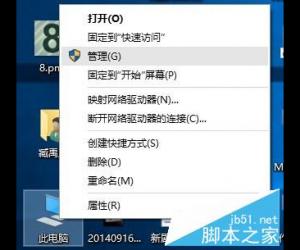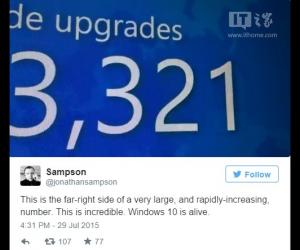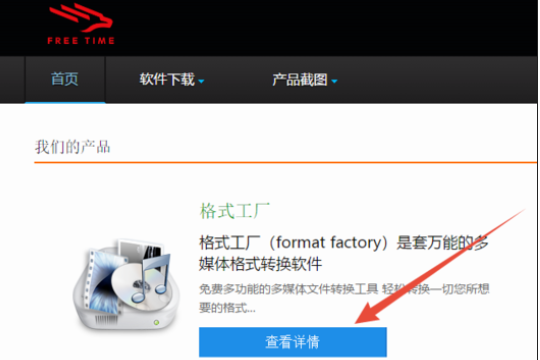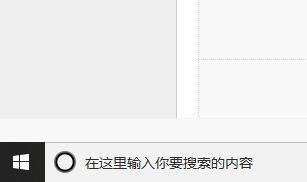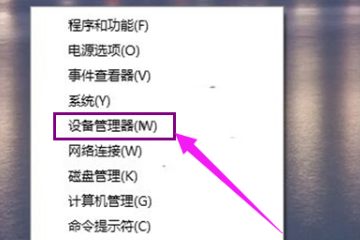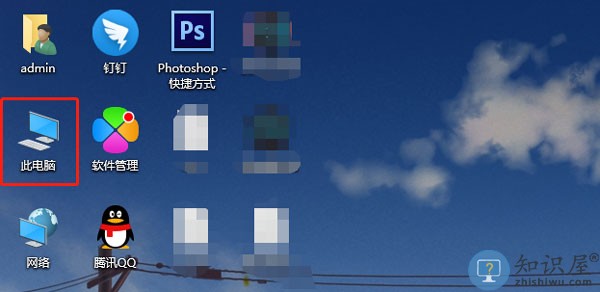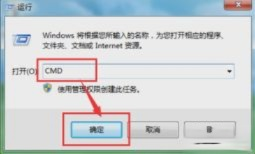win10任务栏变宽怎么还原?win10任务栏变宽的还原教程
发表时间:2021-05-06来源:网络发布:小屋
win10任务栏变宽怎么还原?任务栏是windows操作系统中位于桌面最下方的小长条,主要由开始菜单、应用程序区、语言选项带和托盘区组成,有时用户会遇到任务栏变宽的问题,为此问题困扰的用户,请来看看win10任务栏变宽的还原教程吧。
win10任务栏变宽怎么还原
1.进入系统桌面,鼠标右键单击“任务栏”空白处,在弹出菜单中将“锁定任务栏”前面的勾去掉。

任务栏变宽怎么还原电脑图解-1
2.接着右键单击“任务栏”空白处,弹出菜单中选择“工具栏”,保留“语言栏”和“快速启动”前面的勾,其他全部取消勾选状态;

任务栏电脑图解-2
3.最后使用鼠标拉动任务栏上方的边缘,当鼠标图标变成上下箭头时,往下拉,直到任务栏还原为止。

还原任务栏电脑图解-3
现在知道任务栏变宽怎么还原了吧,希望对您有帮助。
(免责声明:文章内容如涉及作品内容、版权和其它问题,请及时与我们联系,我们将在第一时间删除内容,文章内容仅供参考)
知识阅读
软件推荐
更多 >-
1
 Win10访问局域网共享打印机提示无法找到打印机怎么办?
Win10访问局域网共享打印机提示无法找到打印机怎么办?2015-06-24
-
2
怎么查看Win10启动方式是UEFI还是Legacy BIOS?
-
3
升级win10后浏览器不能上网怎么办 升win10后浏览器无法上网解决办法
-
4
简单一步去除Win10任务栏的搜索和多任务按钮
-
5
win10如何玩英雄联盟?win10玩英雄联盟秒退的解决办法!
-
6
UEFI启动和Win7/8/10快速启动的区别是什么?
-
7
win10发布者不受信任怎么办 win10如何取消阻止该发布者
-
8
升级win10后360浏览器上不了网解决方法
-
9
怎么清理Win10应用商店缓存文件?
-
10
怎么清除Win10运行中的使用记录?教你清除win10运行中的记录